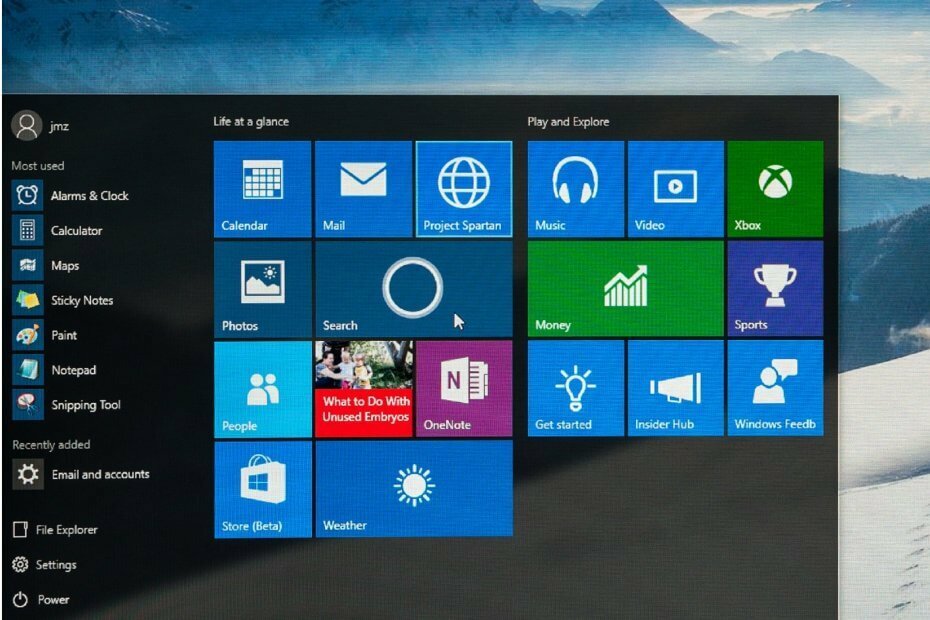- Başlangıçta beyaz bir ekran almak, cihazınızı tamamen kullanılamaz hale getirebilir.
- Neyse ki, bu durumda bile deneyebileceğiniz birkaç şey var, bu yüzden aşağıda okumaya devam edin.
- Sitemizde bir süreliğine sorun giderme kılavuzları koleksiyonu bulun. Dizüstü bilgisayar ve PC sayfası.
- Yazılımla ilgili diğer sorunlar için, kesinlikle şu adreste bir çözüm bulacaksınız: Sorun Giderme Merkezi.

Bu yazılım, yaygın bilgisayar hatalarını onaracak, sizi dosya kaybından, kötü amaçlı yazılımlardan, donanım arızasından koruyacak ve bilgisayarınızı maksimum performans için optimize edecektir. Şimdi 3 kolay adımda bilgisayar sorunlarını düzeltin ve virüsleri kaldırın:
- Restoro PC Onarım Aracını İndirin Patentli Teknolojilerle birlikte gelen (patent mevcut İşte).
- Tıklayın Taramayı Başlat PC sorunlarına neden olabilecek Windows sorunlarını bulmak için.
- Tıklayın Hepsini tamir et bilgisayarınızın güvenliğini ve performansını etkileyen sorunları gidermek için
- Restoro tarafından indirildi 0 okuyucular bu ay
Ekran ve grafiklerle ilgili sorunlar Windows'ta olağan şeylerdir işletim sistemleri.
Bu sefer, başlangıçta tam beyaz bir ekrandan bahsedeceğiz. Kullanıcılara göre dizüstü bilgisayarlarda da boş ekranlarla karşılaşıyorlardı. Ayrıca, cihazları bazen beyaz ekranı gösterdikten hemen sonra çöküyor.
Bu garip sorun için bazı çözümleri burada listeledik ve umarız bunlardan en az biri size yardımcı olacaktır.
Cihazımda beyaz ekranı nasıl düzeltirim?
1. Sürücülerinizi kontrol edin

Birkaç kullanıcı, grafik kartı sürücülerinin güncel olmaması nedeniyle bilgisayarlarında beyaz bir ekranın oluştuğunu bildirdi. Ancak, grafik sürücünüzü en son sürüme güncelleyerek bunu kolayca düzeltebilirsiniz.
Mevcut sorun göz önüne alındığında, bunu yapmak zorunda kalabilirsiniz. Güvenli Moddan veya düzgün çalışan farklı bir kullanıcı hesabından. Bazı durumlarda, grafik kartı sürücünüzü tamamen kaldırmanız bile gerekebilir.
Güvenli Mod'a girmek için aşağıdakileri yapın:
- PC'yi yeniden başlatmak için güç düğmesine basın.
- Windows günlüğü göründüğünde, güç düğmesini birkaç saniye basılı tutun.
- İşlemi bir kez daha tekrarlayın. Üçüncü yeniden başlatmada, çeşitli seçenekler içeren mavi bir ekran görmelisiniz.
- Seç Sorun Giderme / Gelişmiş seçenekler / Başlangıç Ayarları ve tıklayın Tekrar başlat buton.
- PC'niz yeniden başladığında, öğesini seçin. Ağ ile güvenli mod mevcut listeden.
Hızlı ve sorunsuz bir güncelleme işlemi için özel bir üçüncü taraf aracı kullanmanızı öneririz – DriverFix.
Yapmanız gereken, aracı indirip yüklemek ve bir sistem taraması başlatmaktır. Sonuç, büyük bir veritabanından seçilen önerilen yazılımların yanı sıra tam olarak hangi sürücülerin güncellenmesi gerektiğini gösterecektir.
Sürücüleri manuel olarak güncelleyebilmenize rağmen, işlemi çalıştırmanın ve yanlış bileşeni yüklemediğinizden emin olmanın en güvenli yolu budur.

DriverFix
Bu verimli ve güvenilir araçla tüm sürücülerinizi güvenle güncelleyerek başlangıçta Windows 10 hatalarından kaçının.
Siteyi ziyaret et
2. Kötü amaçlı yazılımları tara

Windows'ta beyaz ekran hatasıyla karşılaşan kullanıcılar, genellikle bu soruna bir tür kötü amaçlı yazılımların neden olduğunu söylediler.
Sisteminizden her türlü kötü amaçlı yazılımı ortadan kaldırmak için üçüncü taraf kötü amaçlı yazılımdan koruma yazılımı yükleyin ve bilgisayarınızı tarayın. Şüpheli yazılımı bulursa kaldıracaktır ve beyaz ekran sorunu çözülmelidir.
Bir kez daha, Windows'u normal şekilde başlatamayacağınız için, daha önce gösterildiği gibi Güvenli Mod'a geçmeyi düşünebilirsiniz.
Kötü amaçlı yazılımlarla başa çıkabilecek birçok harika uygulama var, ancak şu anda en iyisi Bitdefender.
Yükleyebilir ve derin bir sistem taraması çalıştırabilirsiniz. Daha sonra hala sorun yaşıyorsanız, bir önyükleme taraması yapmalısınız.
Bitdefender'ı çalışan bir PC'ye tekrar indirin, önyüklenebilir bir kurtarma ortamı oluşturun ve etkilenen PC'yi buradan başlatın.
Bir kez daha, bilgisayarı kötü amaçlı yazılımlara karşı tarayın ve bunun sorunu çözüp çözmediğini kontrol edin.

Bitdefender Antivirüs Plus
Bu güçlü cihazla derin bir tarama çalıştırarak Windows 10'da kötü amaçlı yazılımlarla ilgili sorunları düzeltin.
Siteyi ziyaret et
3. sfc/scannow komutunu çalıştırın
- sağ tıklayın Başlangıç menüsü düğme ve açık Komut istemi (Yönetici).
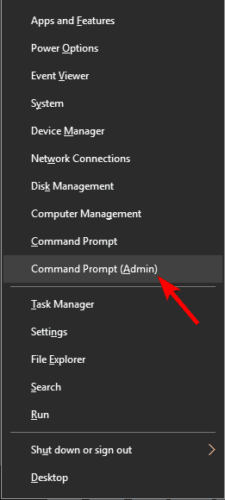
- Aşağıdaki satırı girin ve Enter tuşuna basın: sfc/scannow.
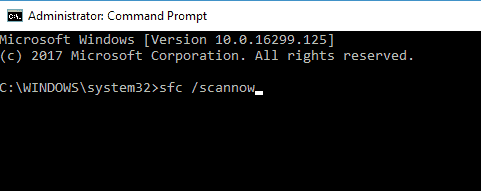
- Tarama bitene kadar bekleyin (tarama derin olduğu için bir süre sürebilir).
- Bilgisayarınızı yeniden başlatın ve beyaz ekranın hala görünüp görünmediğine bakın.
Sistem Dosyası Denetleyicisini Güvenli Modda mı kullanmanız gerekiyor? Bu kullanışlı kılavuzu okuyun.
4. Bilgisayarınızı farklı bir ekrana bağlayın

Grafik kartını zaten kontrol ettiyseniz ve her şey yolundaysa, ancak başlangıçta beyaz ekran hala görünüyorsa, sorun ekranınızdan kaynaklanıyor olabilir.
Bu nedenle, cihazınızı (dizüstü veya masaüstü) harici bir ekrana bağlayın ve sorunun yeniden ortaya çıkıp çıkmadığına bakın.
Olası hataları keşfetmek için bir Sistem Taraması çalıştırın

Restoro'yu indirin
PC Onarım Aracı

Tıklayın Taramayı Başlat Windows sorunlarını bulmak için.

Tıklayın Hepsini tamir et Patentli Teknolojilerle ilgili sorunları çözmek için.
Güvenlik sorunlarına ve yavaşlamalara neden olan hataları bulmak için Restoro Repair Tool ile bir PC Taraması çalıştırın. Tarama tamamlandıktan sonra onarım işlemi, hasarlı dosyaları yeni Windows dosyaları ve bileşenleriyle değiştirir.
Grafik kartınız arızalıysa, harici ekranda da beyaz ekran görünmelidir. Değilse, sorunun dizüstü bilgisayarınızın ekranından kaynaklandığı anlamına gelir.
5. Dizüstü bilgisayarınızın pilini çıkarın

Dizüstü bilgisayarınızda beyaz bir ekran alıyorsanız, dizüstü bilgisayarınızın pilini çıkararak sorunu çözebilirsiniz. Pilin nasıl çıkarılacağını öğrenmek için dizüstü bilgisayarınızın kullanım kılavuzuna bakın.
Pili çıkardıktan sonra, dizüstü bilgisayarınızın güç kablosuyla bağlantısının kesildiğinden emin olun. Şimdi güç düğmesini 30 saniye kadar basılı tutun.
Bunu yaptıktan sonra pili tekrar takın, dizüstü bilgisayarınızı açın ve sorunun devam edip etmediğini kontrol edin.
6. Grafik kartınızı kontrol edin

Kullanıcılara göre bazen ekran kartınız arızalıysa beyaz bir ekran çıkıyor.
Güç düğmesine basar basmaz bilgisayar ekranı beyazlaşırsa, bu grafik kartınızda bir sorun olduğunu gösteren iyi bir göstergedir.
Sorun, Windows başlar başlamaz ortaya çıksa bile, sorun grafik kartınız olabilir, bu nedenle değiştirmeyi düşünebilirsiniz.
yeni beri grafik kartı maliyetlidir, ancak diğer tüm çözümleri denedikten sonra değiştirmeyi düşünün.
Yeni bir grafik kartı mı satın almak istiyorsunuz? Bu harika 4 tavsiye karar vermenize yardımcı olacak.
7. Sistem Geri Yükleme'yi kullanın
- Mavi ekran görünene kadar bilgisayarınızı ilk çözümde gösterildiği gibi birkaç kez yeniden başlatın.
- Mevcut listeden seçin Sorun Giderme / Gelişmiş seçenekler / Sistem Geri Yükleme.
- Kullanıcı hesabınızı seçin ve hesabınızın şifresini girin.
-
Tıklayın üzerinde Sonraki.
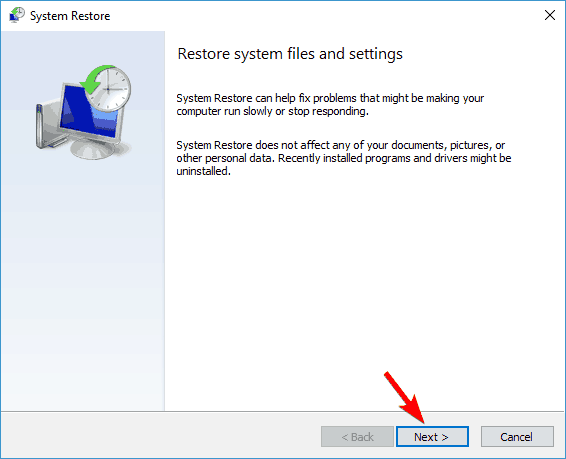
- Varsa, kontrol edin Daha fazla geri yükleme noktası göster onay kutusu. Şimdi istediğiniz geri yükleme noktasını seçin ve tıklayın. Sonraki.
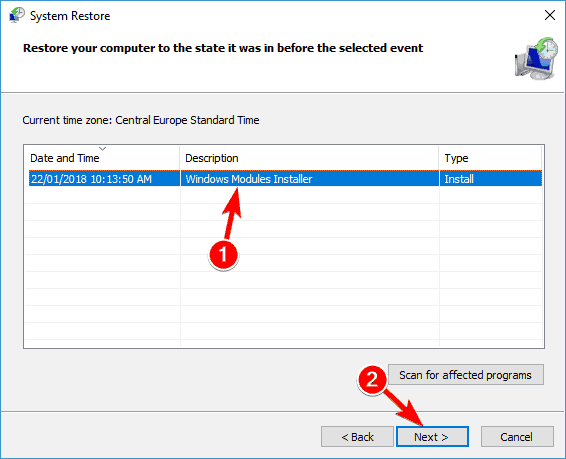
- PC'nizi geri yüklemek için ekrandaki talimatları izleyin.
PC'niz önceki durumuna geri yüklendiğinde, sorun çözülmelidir. Birkaç kullanıcı bu çözümün kendileri için çalıştığını bildirdi, bu yüzden denemekten çekinmeyin.
Sistem Geri Yükleme Noktası oluşturma hakkında daha fazla bilgiye mi ihtiyacınız var? Daha fazla bilgi edinmek için bu kılavuzu okuyun.
8. Kayıt defterinizi değiştirin
- Giriş Güvenli mod gelen talimatları izleyerek ilk çözüm.
- Güvenli Modda, tuşuna basın Windows Tuşu + R açmak için Çalıştırmak diyalog. şimdi girin regedit ve bas Giriş veya tıklayın TAMAM MI.
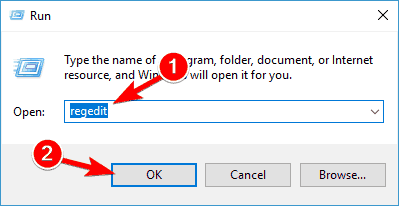
- Kayıt Defteri Düzenleyicisi açıldığında, aşağıdaki konuma gidin:
HKEY_CURRENT_USERSoftwareMicrosoftWindows NTCurrentVersionWinlogon - Sağ bölmede, bir Kabuk dize. Üzerine sağ tıklayın ve seçin Sil menüden.
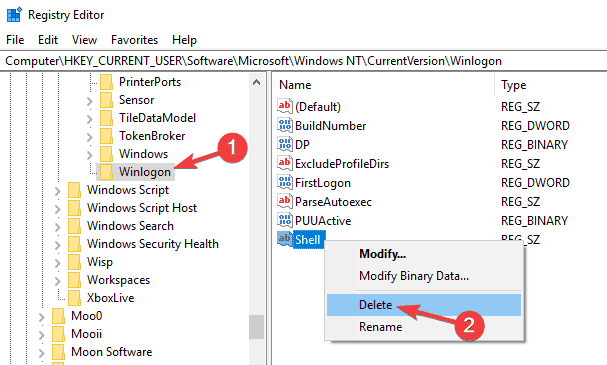
- Onay iletişim kutusu göründüğünde, üzerine tıklayın. Evet.
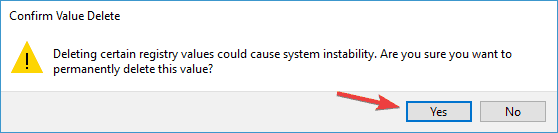
Bu değeri sildikten sonra bilgisayarınızı yeniden başlatın ve Windows'u normal şekilde başlatmayı deneyin.
9. Ctrl + Alt + Sil tuşlarına basın

Kullanıcılara göre beyaz ekran sorununu sadece bir klavye kısayolu kullanarak çözebilirsiniz.
Birkaç kullanıcı, sorunu basitçe düğmesine basarak çözdüklerini iddia ediyor. Ctrl + Alt + Sil bir kez beyaz ekran belirdi. Bu klavye kısayolu sorunu çözdü, bu yüzden denediğinizden emin olun.
Bunun yalnızca bir geçici çözüm olabileceğini unutmayın, bu nedenle sorun oluştuğunda tekrarlamanız gerekir.
10. Parolanızı körü körüne girin

Bu sorunu yaşıyorsanız, parolanızı körü körüne girerek basitçe çözebilirsiniz.
Kullanıcılara göre, bu bazen bir giriş ekranında bir sorun olabilir ve bunu düzeltmek için şifrenizi girip tuşuna basmanız yeterlidir. Giriş anahtarı ve Windows normal şekilde çalışmaya başlamalıdır.
Şimdilik bu kadar, ancak bununla mücadele eden başka bir makalemiz var. aynı beyaz ekran sorunu, bu yüzden bunu da kontrol ettiğinizden emin olun.
Beyaz ekran sorununuzun artık çözüldüğünü umuyoruz. Herhangi bir yorumunuz veya öneriniz varsa, bunları aşağıdaki bölüme yazın.
 Hala sorun mu yaşıyorsunuz?Bunları bu araçla düzeltin:
Hala sorun mu yaşıyorsunuz?Bunları bu araçla düzeltin:
- Bu PC Onarım Aracını İndirin TrustPilot.com'da Harika olarak derecelendirildi (indirme bu sayfada başlar).
- Tıklayın Taramayı Başlat PC sorunlarına neden olabilecek Windows sorunlarını bulmak için.
- Tıklayın Hepsini tamir et Patentli Teknolojilerle ilgili sorunları çözmek için (Okuyucularımıza Özel İndirim).
Restoro tarafından indirildi 0 okuyucular bu ay